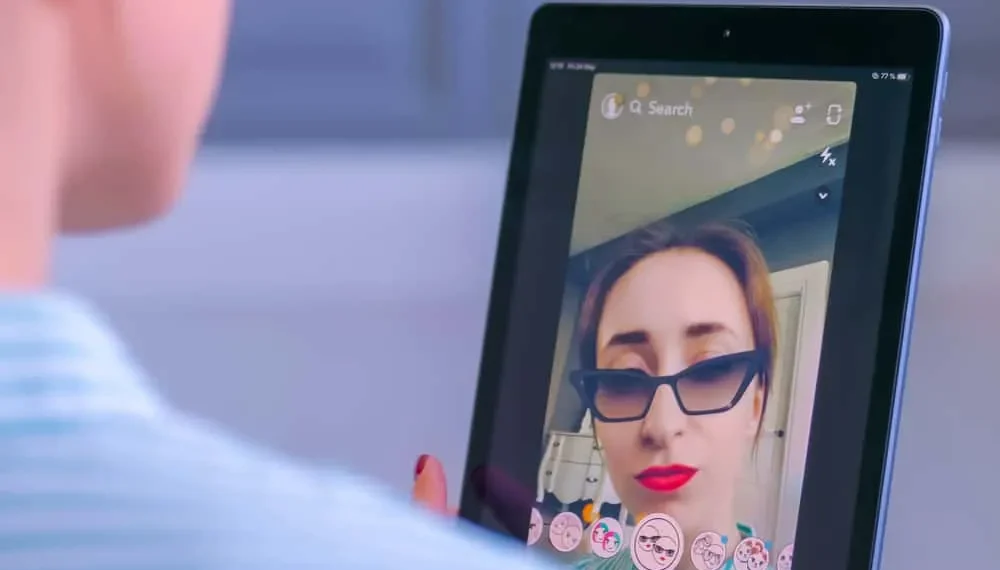Snapchat ist zur weltbekannten Bild-Taking-App geworden. Jeder ist auf Snapchat, von Prominenten bis hin zu arbeitenden Internetnutzern. Das Geheimnis liegt in den „Snapchat -Filtern“, die dazu beitragen, Ihren üblichen Snap zu verbessern. Die Leute mögen ihre Fotobearbeitungsfilter und bieten das Beste. Wo ein Filter Wunder, wie wäre es mit 2 Filtern?
Schnelle AntwortEs gibt eine einfache Möglichkeit, 2 Filter auf Snapchat anzuwenden. Sie müssen zu Snapchat gehen. Öffnen Sie Ihre Kamera und machen Sie ein Bild oder wählen Sie ein Foto aus Ihrer Galerie. Wischen Sie, um mehr Filter auf Ihren Schnappschuss anzuwenden. Sobald Sie den gewünschten Filter gefunden haben, halten Sie den Finger darüber. Halten Sie Ihren Finger und verwenden Sie einen anderen Finger, um einen anderen Filter anzuwenden.
Seien wir ehrlich, Bilder werden 100 -mal hübscher oder lustiger, wenn Sie Filter darüber anwenden. Auf Snapchat können Sie Ihren Fotos Kritzel, Zeit, Emojis und viele andere Add-Ons hinzufügen. Wenn Sie jedoch 2 Filter auf Snapchat auf Ihre Schnappschüsse anwenden, sind die Ergebnisse auf einer anderen Ebene.
Möchten Sie wissen, wie Sie 2 Filter auf Snapchat anwenden können? Halten Sie sich nicht zurück. Folgen Sie unserem Leitfaden, um Ihre Bilder mit weniger Aufwand bearbeitet zu werden!
Wie nehme ich zwei Filter auf Snapchat?
Bilder werden großartig, wenn Sie sie von Ihrer Snapchat -Kamera nehmen. Trotzdem ist die Kirsche auf der Oberseite Snapchats Bearbeitungswerkzeuge und -techniken . Technisch gesehen bietet Snapchat Sie an, 4-5 Filter auf Ihre Bilder und Videos anzuwenden. Wie so?
Zuerst machen Sie ein Foto in jedem gesuchten Filter auf Snapchat . Danach dekorieren Sie das Bild mit verschiedenen niedlichen und trendigen Versammlungen. Schließlich kommt die Bühne, um zwei Filter zu Snapchat hinzuzufügen, die wir bereits in der unten angegebenen Anleitung unterrichtet haben.
Hier erfahren Sie, wie Sie 2 Filter auf Snapchat anwenden!
Schritt 1: Starten Sie die Snapchat -App auf Ihrem Telefon
Im ersten Schritt müssen Sie möglicherweise die Snapchat -App auf Ihr Telefon bringen. Wenn Sie die App bereits auf Ihrem Gerät erhalten haben, starten Sie sie . Wenn nicht, können Sie Snapchat aus dem Apple App Store herunterladen oder Google Play Store. Danach gehen Sie zum nächsten Schritt!
Schritt 2: Machen Sie ein Bild/ein Hochladen von Ihrem Gerät auf Snapchat
Legen Sie nach dem Öffnen der App Ihre Kamera auf die gewünschte Ansicht . Erfassen Sie das Bild, auf dem Sie 2 Filter auf Snapchat anwenden möchten. Sie können auch ein Bild aus Ihrer Galerie erhalten. In diesem Schritt müssen Sie nur das Foto bekommen.
Trinkgeld!In dieser Phase können Sie die Menüleiste auf der rechten Seite Ihres Bildschirms verwenden. Klicken Sie auf die Optionen, um Kritzeleien in Ihrem Bild zu zeichnen. Fügen Sie Zeit und andere Zubehör hinzu, um das Bild zu verschönern, bevor Sie die Filter anwenden.
Schritt 3: Wenden Sie den ersten Filter auf Ihr Bild auf Snapchat an
Jetzt haben Sie das Bild, das Sie zwei Filter in Ihren Händen anwenden möchten. Das nächste, was Sie tun müssen, ist, den ersten Filter anzuwenden . Wischen Sie auf jeder Seite , um den Filter anzuwenden. Wischen Sie, bis Sie den Filter finden, den Sie zum ersten Mal zu Ihrem Bild hinzufügen möchten. Halten Sie jetzt dort an und gehen Sie zum nächsten Schritt!
Die InfoSie können die Anweisungen befolgen und die Filter von jeder Seite hinzufügen. Es ist Ihr Anruf, entweder Filter von der rechten oder linken Seite auszuwählen. Wischen Sie auf der Seite, auf der Sie die besten Filter erhalten möchten.
Schritt 4: Wenden Sie den zweiten Filter auf Ihr Bild auf Snapchat an
Wenn Sie in Schritt 3 sind, halten Sie Ihren „Finger über diesem Bild“.
Nachdem Sie das Foto mit einem Filter (an Ihrem Finger) erfolgreich gestoppt haben, suchen Sie Ihren anderen Finger, um nach neuen Filtern zu suchen . Wischen Sie mit einem weiteren Finger auf der linken Seite , um den zweiten Filter aufzutragen.
Schritt 5: Speichern Sie das Foto und senden Sie den Snap
Jetzt, wo Sie Ihr gewünschtes Ergebnis erzielt haben. Hier haben Sie ein Bild mit 2 Filtern angewendet. Speichern Sie nun das Foto , indem Sie auf die Schaltfläche Pfeil auf der unteren linken Seite Ihres Bildschirms klicken. Senden Sie es an Ihre Freunde am Pfeil auf der unteren rechten Seite!
Zusammenfassung
Auf Snapchat tauschen die Leute täglich Schnappschüsse aus. Sie laden Geschichten hoch, senden Schnappschüsse und behalten Streifen auf. Wenn die Dinge großartig läuft, werden Sie vielleicht einen Unterschied in den Schnappschüssen Ihres Freundes bemerken.
Sie haben beide Ihre Snapchat -Versionen aktualisiert, aber wie haben ihre Schnappschüsse 2 Filter angewendet. Daher müssen Sie auch lernen, wie Sie 2 Filter auf Snapchat anwenden.
Daher haben wir eine kompakte Liste von fünf Schritten kuratiert, die Ihnen in dieser Zeit helfen. Jetzt können Sie unterschiedliche Filter auf Ihre Snapchat -Bilder anwenden und Ihre Freunde darüber nachdenken lassen, was sich geändert hat!
FAQs
Wie wende ich 2 Filter auf Videos auf Snapchat an?
Geh zu deinem Snapchat. Erfassen/fügen Sie ein Video zu Snapchat auf. Wischen Sie auf jeder Seite und tragen Sie einen Filter auf. Halten Sie Ihren Finger über dem Bildschirm. Wischen Sie mit einem anderen Finger nach links und wenden Sie den Filter an, den Sie mögen. In Ihrem Video werden zwei Filter angewendet.
Wie füge ich Ihren Bildern auf Snapchat Zeit hinzu?
Gehen Sie zu Snapchat -> Klicken Sie auf ein Bild. Gehen Sie zur Menüleiste in der oberen rechten Seite Ihres Bildschirms. Sie werden ein Kapital „T.“ sehen Klicken Sie darauf, um Ihrem Bild auf Snapchat Text hinzuzufügen.